ΑθΚΰΡΧ»ΈΛΈΞΉΞξΞσΞ»ΞάΞΟΞΉ ΞέΓΦΞύ> Λ¥ΆχΆ―Ξ§ΞΛΞ…> ΚΤΟμ ΗΓΠΡ…≤ΟΟμ ΗΛΈΦξΫγΛΥΛΡΛΛΛΤ(ΞόΞΛΞΎΓΦΞΗ)
ΚΤΟμ ΗΓΠΡ…≤ΟΟμ ΗΛΈΦξΫγΛΥΛΡΛΛΛΤ(ΞόΞΛΞΎΓΦΞΗ)
ΛΣΒ“ΆΆΛΈ≤αΒνΛΈΆζΈρΛΪΛιΓΔΑ ΝΑΛ¥Ομ ΗΛΛΛΩΛάΛΛΛΩΨΠ… ΛΈΚΤΟμ ΗΛ§≤Ρ«ΫΛ«ΛΙΓΘ
«έ…έΛΖΛΤΛΛΛΩΞΝΞιΞΖΛ§¬≠ΛξΛ Λ·Λ ΛΟΛΩΨλΙγΛΈΝΐΚΰΛ»ΛΖΛΤΛβΛ¥≥ηΆ―ΛΛΛΩΛάΛ±ΛόΛΙΓΘ
STEP1ΓΓΛ¥Ομ ΗΆζΈρΓΠΚΤΟμ ΗΛΈΞΎΓΦΞΗΛΥΞΔΞ·ΞΜΞΙΛΙΛκ
- 1
- ΛΣΒ“ΆΆάλΆ―ΛΈΞόΞΛΞΎΓΦΞΗΛΥΞμΞΑΞΛΞσΛΙΛκΓΘ
ΞΎΓΦΞΗΨε…τΛΥΞόΞΛΞΎΓΦΞΗΞμΞΑΞΛΞσΞήΞΩΞσΛ§Λ¥ΛΕΛΛΛόΛΙΓΘ
ΧΛΛάΞμΞΑΞΛΞσΛΒΛλΛΤΛΛΛ ΛΛΛΣΒ“ΆΆΛœΓΔIDΛ»Ξ―ΞΙΞοΓΦΞ…ΛρΤΰΈœΛΖΛΤΞμΞΑΞΛΞσΞήΞΩΞσΛρ≤Γ≤ΦΛΖΛΤ≤ΦΛΒΛΛΓΘ
Γ IDΓΠΞ―ΞΙΞοΓΦΞ…ΛρΛΣΥΚΛλΛΥΛ ΛιΛλΛΩΛΣΒ“ΆΆΛœΛ≥ΛΝΛιΓΥ
Αλ≈ΌΞμΞΑΞΛΞσΛΒΛλΛΤΛΛΛκΛΣΒ“ΆΆΛœΓΔΞόΞΛΞΎΓΦΞΗΞήΞΩΞσΛρ≤Γ≤ΦΛΖΛΤΛ·ΛάΛΒΛΛΓΘ
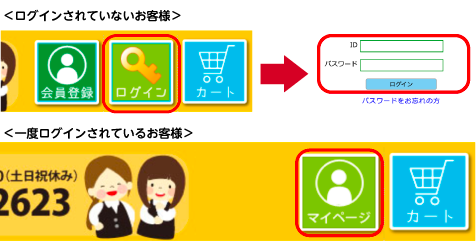
- 2
- ΞόΞΛΞΎΓΦΞΗΛΥΤΰΛξΛόΛΖΛΩΛιΓΔΞαΞΥΞεΓΦΛΪΛιΓ÷Λ¥Ομ ΗΆζΈρΓΠΚΤΟμ ΗΓΉΛρΛ¥ΝΣ¬ρΛ·ΛάΛΒΛΛΓΘ

STEP2ΓΓ≤αΒνΛΈΟμ ΗΛρΝΣ¬ρΛΙΛκ
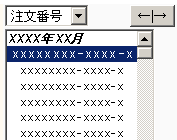
ΝΑ≤σΛ¥Ομ ΗΛΒΛλΛΩΨΠ… Λ§…ΫΦ®ΛΒΛλΛΤΛΣΛξΛόΛΙΛΈΛ«Λ¥ΝΣ¬ρΛ·ΛάΛΒΛΛΓΘ
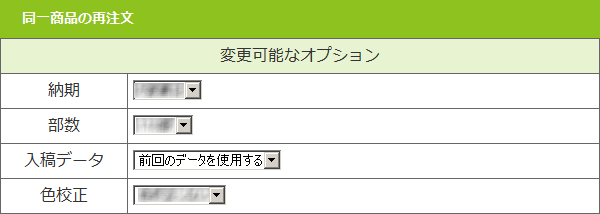
…τΩτΛ Λ…Λρ…§ΆΉΛΥ±ΰΛΗΛΤΛ¥ ―ΙΙΛ·ΛάΛΒΛΛΓΘ
ΓΎΤΰΙΤΞ«ΓΦΞΩΛΈΙύΧήΛΥΛΡΛΛΛΤΓέ
①Γ÷ΝΑ≤σΛΈΞ«ΓΦΞΩΛρΜ»Ά―ΛΙΛκΓΉΓΠΓΠΓΠΝΑ≤σΤΰΙΤΛΖΛΩΞ«ΓΦΞΩΛ«ΑθΚΰΛΙΛκ
②Γ÷ΩΖΛΖΛΛΞ«ΓΦΞΩΛρΤΰΙΤΛΙΛκΓΉΓΠΓΠΓΠ»·ΟμΤβΆΤΛœΛΫΛΈΛόΛόΛΥΓΔΑθΚΰΞ«ΓΦΞΩΛρΚΙ¬ΊΛ®ΛΤΑθΚΰΛΙΛκ
STEP3ΓΓΚΤΟμ ΗΛΙΛκ
ΚΤΟμ ΗΛΙΛκΤβΆΤΛ§ΖηΡξΛΖΛόΛΖΛΩΛιΓΔ[ΚΤΟμ ΗΛΙΛκ]ΞήΞΩΞσΛρ≤ΓΛΖΛΤΛ·ΛάΛΒΛΛΓΘ»·ΟμΞ’Ξ©ΓΦΞύΛΥΑήΤΑΛΛΛΩΛΖΛόΛΙΓΘ

STEP4 »·ΟμΨπ σΛΈ≥Έ«ß
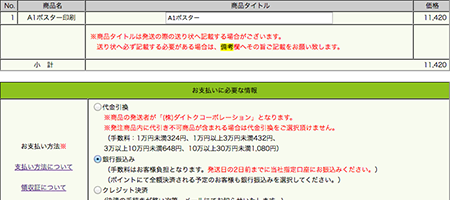
»·ΟμΤβΆΤΛρΛ¥≥Έ«ßΛ·ΛάΛΒΛΛΓΘ
»·ΟμΞ’Ξ©ΓΦΞύΛρΚ«ΗεΛόΛ«Ω ΛαΓΔΞΎΓΦΞΗΛΈΚ«ΗεΛΥΛΔΛκ[ΨεΒ≠ΛΈΤβΆΤΛ«»·ΟμΛΙΛκ]ΞήΞΩΞσΛρ≤ΓΛΖΛΤΛ·ΛάΛΒΛΛΓΘ

ΚΤΟμ ΗΛœΑ ΨεΛ«¥ΑΈΜΛ«ΛΙΓΘ
Ξ«ΓΦΞΩΤΰΙΤ≤ηΧΧΛ§…ΫΦ®ΛΒΛλΛόΛΙΓΘ
ΤΰΙΤΦξ¬≥Λ≠ΛΊΩ ΛύΞήΞΩΞσΛρ≤ΓΛΖΛΤΓΔΩΖΛΖΛΛΞ«ΓΦΞΩΛρΛ¥ΤΰΙΤΛ·ΛάΛΒΛΛΓΘ
ΚΤΟμ ΗΛœΑ ΨεΛ«¥ΑΈΜΛ«ΛΙΓΘ
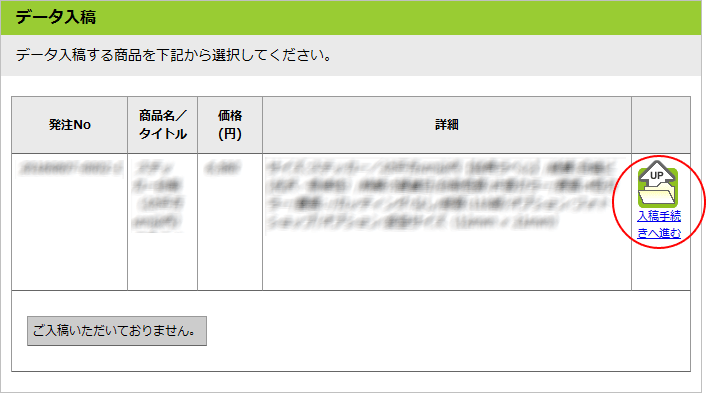
STEP5 ¥ΑΈΜ
Α ΨεΛ«ΚΤΟμ ΗΛœ¥ΑΈΜΛ«ΛΙΓΘ
Δ®ΝΑ≤σΛΈΑθΚΰΞ«ΓΦΞΩΛρΜ»Ά―ΛΙΛκΨλΙγΓΔΩΖΛΩΛΥΞ«ΓΦΞΩΛρΤΰΙΤΛΙΛκ…§ΆΉΛœΛ¥ΛΕΛΛΛόΛΜΛσΓΘ
Δ®ΑθΚΰΆ―Ξ«ΓΦΞΩΛΈ ί¬Η¥ϋ¥÷Λœ13ΞωΖνΛ«ΛΙΓΘΛΫΛλΑ ΝΑΛΈΛ¥Ομ ΗΛΈΚΤΟμ ΗΛœΛΣΦθ…’Λ±ΟΉΛΖΛΪΛΆΛόΛΙΓΘ
Δ®ΝΑ≤σΛΈΑθΚΰΛ»ΩßΧΘΛρΙγΛοΛΜΛκΛ≥Λ»ΛœΟΉΛΖΛΪΛΆΛόΛΙΓΘ
Δ®ΨλΙγΛΥΛηΛΟΛΤΛœΓΔΜφΛΈΧΟ ΝΛ§ΝΑ≤σΛ»ΑέΛ ΛκΛ≥Λ»Λ§ΛΔΛξΛόΛΙΓΘΆΫΛαΛ¥ΈΜΨΒΛ·ΛάΛΒΛΛΛόΛΜΓΘ
Δ®ΑθΚΰΆ―Ξ«ΓΦΞΩΛ»ΛœΓΔΛ¥ΤΰΙΤΛΛΛΩΛάΛΛΛΩΞ«ΓΦΞΩΛ«ΛœΛ Λ·ΓΔ άΦ“ΛΥΛΤΑθΚΰΆ―ΛΥ ―¥ΙΛΒΛλΛΩΞ«ΓΦΞΩΛ»Λ ΛξΛόΛΙΓΘ
- Λ¥ΆχΆ―Ξ§ΞΛΞ…
- ΞΡΓΦΞκ
-
ΊΆχΞΡΓΦΞκ
-
ΖΉΜΜΓΠΗΓΚςΞΡΓΦΞκ
- ΦηΛξΑΖΛΛΆ―Μφ









.jpg)